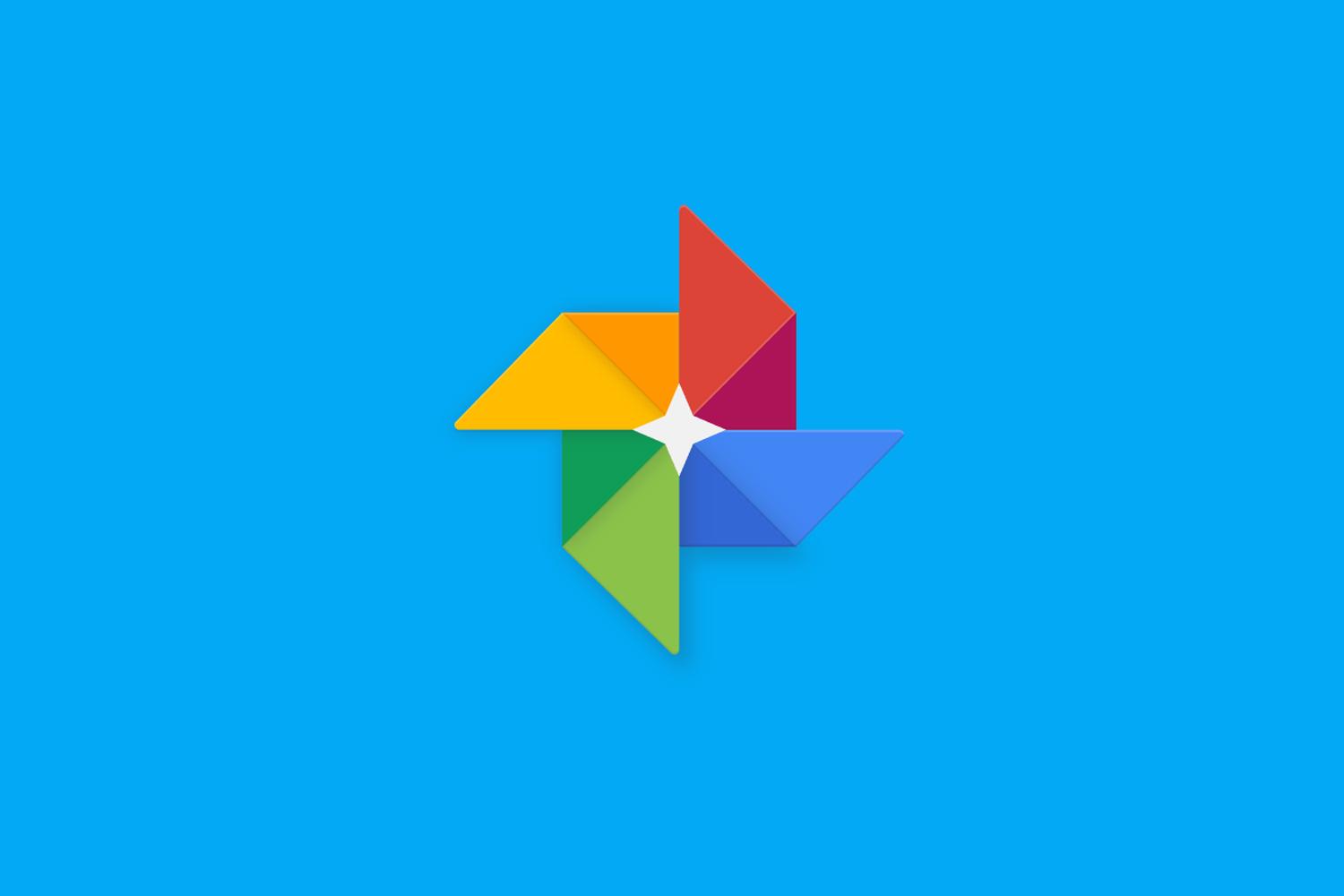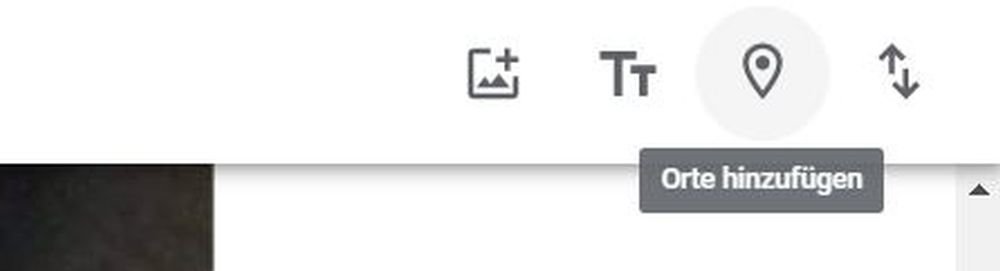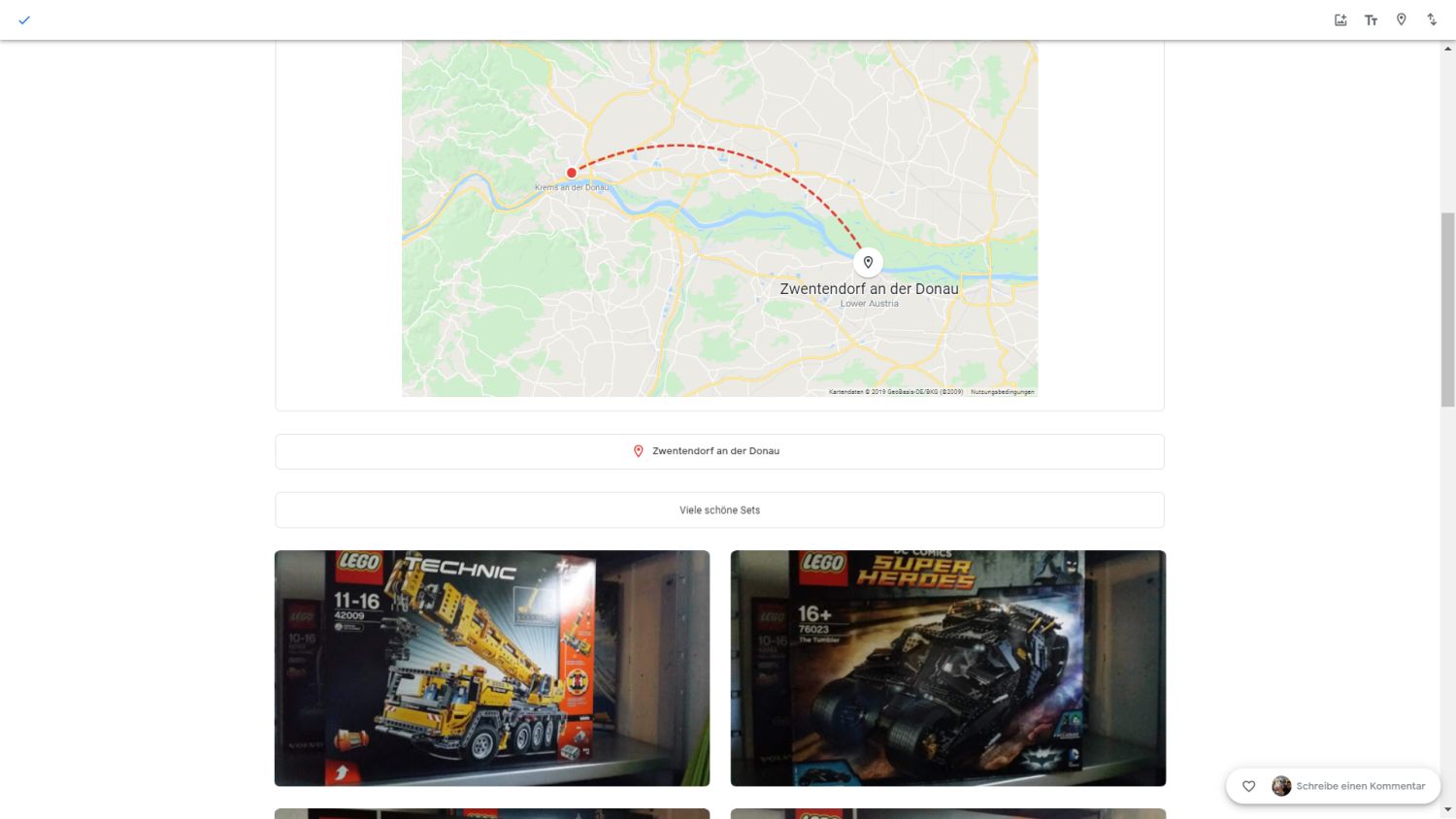Google Fotos: So lassen sich die Fotoalben aufrüsten & mit weiteren Inhalten füllen; mehr als Bilder und Videos

Die Fotoplattform Google Fotos überlässt es dem Nutzer, die hochgeladenen Bilder in Alben zu organisieren oder einfach nur im Stream zu belassen und über die Suchfunktion zu finden. Wer sich für die Fotoalben entscheidet, kann mit einigen recht gut versteckten Möglichkeiten noch einiges aus den Fotosammlungen herausholen: Diese können nämlich nicht nur aus Bilder und Videos, sondern auch Titeln und Ortsangaben bestehen.
Google Fotos macht es dem Nutzer sehr leicht, einfach nur Fotos dauerhaft in die Cloud zu schieben, ohne sich um die Organisation kümmern zu müssen. Dafür gibt es die starke Suchfunktion, die Gesichtserkennung und die Gruppierung von Fotos mit den automatisch erstellten Inhalten. Das ist vielleicht nicht Jedermanns Sache und gerade bei größeren Ereignissen bietet es sich vielleicht doch an, ein Album anzulegen, in dem alle Medien zusammengefasst werden.
Jedes Google Fotos Fotoalbum kann Hunderte Bilder enthalten, die vom Nutzer beliebig angeordnet werden können. Die allermeisten Nutzer dürften wohl eine chronologische Reihenfolge bevorzugen, was gerade bei Urlauben oder Ereignissen mit sehr vielen Fotos sinnvoll sein kann. Dazu dann noch eine Bildbeschreibung und fertig ist das beschriftete Album. Aber leider sind die Bildbeschreibungen erst in der Einzelbildansicht sichtbar und somit beim Überfliegen eines Albums nicht hilfreich.
An dieser Stelle kommt die Möglichkeit ins Spiel, ein Fotoalbum mit weiteren Inhalten zu versehen, nämlich beliebigen sichtbaren Titeln oder Ortsangaben. Dadurch lassen sich z.B. Urlaubsreisen in ein- und demselben Album nach Etappen aufteilen – und das sogar in visuell ansprechender Form. Diese zusätzlichen Elemente fungieren in der Organisation genauso wie die Fotos und können an eine beliebige Stelle im Album geschoben werden.
Mit diesen zusätzlichen Inhalten kommt nicht nur mehr Übersicht, sondern auch Struktur in das Fotoalbum. Ich persönlich hatte früher beispielsweise bei Urlaubsalben für jeden Ausflug ein eigenes Album angelegt, um auch nach vielen Jahren noch eine Zuordnung zu ermöglichen. Heute geht das mit nur einem Album. Schaut euch die Möglichkeiten einfach einmal an.
Google One: So funktioniert das Smartphone-Backup mit Googles kostenlosem Cloudspeicher (Android & iOS)
So lassen sich die Fotoalben optimieren
Um ein Fotoalbum mit solchen zusätzlichen Elementen auszustatten, müsst ihr nur zwei sehr einfache Schritte befolgen: Öffnet das Fotoalbum und klickt bzw. tippt auf das Drei-Punkte-Menü in der rechten oberen Ecke. Dort findet ihr den Punkt „Album bearbeiten“. Wählt diesen Punkt aus und schon erscheinen am oberen Rand weitere Möglichkeiten inklusive der einzufügenden Elemente. Interessant sind für uns die beide Punkte „Texte hinzufügen“ und „Orte hinzufügen“.
Texte hinzufügen
Wählt ihr diesen Punkt, wird ein neues Element innerhalb des Albums erstellt, in das ihr einen beliebigen unformatierten Text eingeben könnt. Dieses Element wird genauso wie jedes andere Foto behandelt und kann innerhalb des Albums frei verschoben werden. Dort könnt ihr einen beliebigen Text ohne jegliche Einschränkungen eingeben – von der Überschrift bis zum Roman ist alles drin. Gerade für Überschriften oder Abtrennungen von einzelnen Sektionen in einem Album kann das sehr praktisch sein.
Leider lässt sich der Text lediglich durch die ENTER-Taste formatieren, sprich ihr könnt den Aufbau und die Absätze normal eingeben, die auch erhalten bleiben. Optionale Formatierungen sind nicht möglich, weder Schriftgröße noch Farben oder sonstige Anpassungen. Eventuell bessert das Foto-Team irgendwann einmal nach.
Standort oder Route hinzufügen
Der zweite Punkt „Orte hinzufügen“ bietet drei verschiedene Möglichkeiten: Die erste Möglichkeit fügt einen Standort hinzu, wobei sich das aber kaum von einer Notiz unterscheidet. Ihr gebt in einem Popup einfach einen beliebigen Standort ein und könnt diesen dann hinzufügen. Der einzige Unterschied ist es, dass davor ein kleines Placemark-Icon angezeigt wird. Eine Verknüpfung zu Google Maps gibt es leider nicht.
Wählt ihr die Option „Karte“ aus, gebt ihr einen Start- und einen Zielpunkt ein, der dann direkt von Google Fotos in eine statische Google Maps-Karte inklusive einer netten Routendarstellung umgewandelt wird. Auf der Karte sind lediglich diese beiden Punkte sowie die Reiselinie zu sehen, die sehr eindeutig nicht der tatsächlich Route entspricht, sondern lediglich den Sprung von einem Ort zum anderen markieren soll – sehr nett gemacht.
Der dritte Punkt „Alle vorgeschlagenen Orte“ ist dann wieder Magic. Google Fotos erkennt alle Standorte in den Fotos und fügt diese automatisch in das Album ein. Eine neue Sortierung gibt es dabei nicht, sondern lediglich einen Standort vor jedem einzelnen Foto. Haben aufeinanderfolgende Fotos denselben Standort, wird das Element nur 1x eingefügt.
Fuchsia: Googles neues Betriebssystem kommt weiter voran – auf diesen Geräten könnte es eingesetzt werden
Auf obigem Screenshot seht ihr, wie ein solches Album aussehen kann. Das ist doch schon deutlich netter als die bloße Aneinanderreihung von Fotos, die zwar bei Google Fotos ansprechend umgesetzt ist, aber eben nichtssagend ist. Mit diesen neuen Elementen habt ihr die Möglichkeit, die frischen Erinnerungen wie in einem echten Fotoalbum oder auch Fotobuch aufzuschreiben. Und wie jeder aus Erfahrung wissen dürfte, geraten viele Dinge später sehr schnell in Vergessenheit.
Aber auch für alle eingeladenen Nutzer ist es von Vorteil, wenn sie durch ein solch aufbereitetes Fotoalbum einige Details erfahren können, die aus den Bildern nicht hervorgehen. Weil Google Fotos leider die Fotobeschreibung nicht in der Übersicht anzeigt und den Nutzern erst nach einem Klick auf das Infosymbol anzeigt (was wohl nur die wenigsten tun) darstellt, ist das ein guter Weg zur Übermittlung von Hinweisen.
Probiert das einfach einmal aus, wenn ihr das direkt beim Erstellen eines neuen Albums anwendet, ist das nur ein kleiner Aufwand mit großer Wirkung!
Stadia: Kostenlose Spiele auf Googles Spieleplattform – diese 23 Spiele könnt ihr euch jetzt sichern; so gehts
GoogleWatchBlog bei Google News abonnieren | GoogleWatchBlog-Newsletter